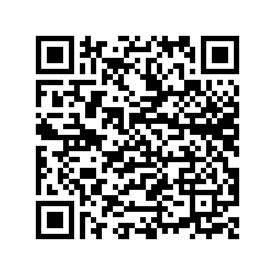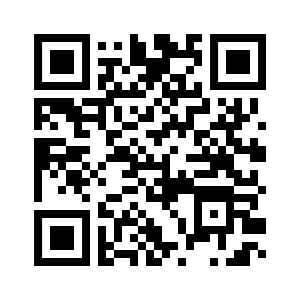Pokyny k instalaci Wi-Fi Biosec PRO
Rozhraní sušičky lze zobrazit pomocí chytrého telefonu nebo tabletu se systémem Android nebo Apple, a to stažením speciální aplikace z příslušných internetových obchodů.
K sušičce se můžete připojit ve 3 režimech:
- Přímé připojení k síti wi-fi generované modulem sušičky
- Připojení k sušičce prostřednictvím stávající sítě wi-fi
- Registrace cloudového účtu, přiřazení sušičky k vašemu účtu a následné připojení přes internet pomocí libovolného zařízení připojeného k internetu.
- Možnost 1: přímé připojení k sušičce:Při prvním použití a dokud není modul připojen k žádné síti wi-fi, vytváří sušička vlastní síť. Chcete-li se připojit k síti generované sušičkou, použijte v blízkosti sušičky zařízení vybavené připojením wi-fi, například chytrý telefon nebo počítač, vyhledejte viditelné sítě wi-fi, vyberte tu na sušičce, jejíž název (SSID) obsahuje poslední část adresy MAC uvedenou na štítku modulu, který je také v návodu k obsluze sušičky, a zadejte heslo, které je na stejném štítku uvedeno jako Wi-Fi WPA. Případně naskenujte QR kód vytištěný na štítku. Doporučujeme použít chytrý telefon a aplikaci APP, která byla nainstalována již před připojením sušičky k síti. Pokud se vyskytnou problémy se zobrazením rozhraní sušičky, deaktivujte datové připojení chytrého telefonu a zároveň ponechte aktivní Wi-Fi a zkontrolujte, zda síť Wi-Fi, ke které je připojen, je síť Wi-Fi sušičky (některé chytré telefony se automaticky odpojí od sítě, pokud nemají přístup k internetu).
- Možnost 2: připojení přes stávající síť wi-fiSušičku je možné připojit ke stávající síti wi-fi, například k firemní nebo soukromé síti, pokud je modul wi-fi v dosahu sítě. Aby se uložily parametry sítě (název SSID a heslo) a sušička se mohla připojit, musíte nejprve postupovat podle možnosti 1, připojit se k sušičce, poté vstoupit do rozhraní sušičky a kliknout na příslušné tlačítko v pravém dolním rohu (nebo na symbol síťového signálu, pokud je sušička již připojena k existující síti). Otevře se okno zobrazující stav zařízení; kliknutím na "Search wi-fi networks" (Vyhledat sítě wi-fi) se provede kontrola dostupných sítí. Vyberte tu, ke které chcete sušičku připojit, zadejte heslo sítě a klikněte na "Připojit". Pokud je postup úspěšný, sušička uloží nastavení a připojí se k síti při každém zapnutí.
- Možnost 3: připojení přes cloudPo registraci sušičky do cloudového účtu můžete k rozhraní přistupovat i mimo síť wi-fi, a to z libovolného zařízení. Před registrací musí být sušička připojena k internetu prostřednictvím sítě wi-fi, proto postupujte podle pokynů v předchozích dvou možnostech a ujistěte se, že síť wi-fi, ke které je sušička připojena, má přístup k internetu a že v přístupu sušičky k internetu nebrání žádná zařízení, např. firewally. Při instalaci APP budete vyzváni k vytvoření účtu, poté klikněte na "Zaregistrovat nové zařízení" nebo v nabídce aplikace vyberte "Přidat zařízení", budete vyzváni k zadání dvou údajů na štítku modulu wi-fi nebo k naskenování QR kódu. Pokud bude postup úspěšný, bude sušička uvedena na stránce cloudového portálu a budete k ní moci snadno přistupovat. Můžete také změnit název sušičky a přidat některé další informace, a to kliknutím na tečky vpravo od každého zařízení přidruženého k účtu.
Po připojení k sušičce jedním ze tří výše popsaných způsobů použijte chytrý telefon a aplikaci APP pro přístup k rozhraní sušičky a vyberte ji z těch, které jsou k dispozici v síti nebo jsou přiřazeny k vašemu účtu. Pokud dáváte přednost připojení přes počítač, otevřete prohlížeč, například Chrome nebo Edge, a do adresního řádku zadejte IP adresu sušičky. Pokud jste připojeni přímo k síti wi-fi generované sušičkou (viz režim 1 níže), je IP adresa sušičky 192.168.10.1, pokud jste nezměnili základní nastavení IP (viz níže). Pokud je naopak sušička připojena k existující síti wi-fi, IP adresu poskytuje sama síť prostřednictvím serveru DHCP a pro zjištění IP adresy musíte buď přistoupit k serveru, nebo použít aplikaci, prostřednictvím které můžete IP adresu zjistit, na stránce nastavení sítě (klikněte na signál sítě wi-fi vpravo dole). Upozorňujeme, že ačkoli většina serverů DHCP poskytuje připojeným zařízením stejnou IP adresu, není zaručeno, že zůstane nezměněna, adresa se může při každém zapnutí sušičky změnit.
Nastavení sítě sušičky
Kliknutím na symbol síťového signálu v pravém dolním rohu se dostanete na obrazovku, která umožňuje zobrazit a změnit některá nastavení.
Zobrazí se název sítě wi-fi, ke které je sušička připojena, síla signálu, stav připojení ke cloudu a další informace.
Tlačítko "Search wi-fi networks" (Vyhledat sítě wi-fi) umožňuje prohledat sítě viditelné pro sušičku a přiřadit ji k jedné z nich se znalostí hesla.
Poté se zobrazí informace o připojení k síti wi-fi a prostřednictvím tlačítka 'DHCP settings' (Nastavení DHCP) je možné je změnit (doporučujeme je ponechat beze změny, pokud se v těchto funkcích nevyznáte.
Pod těmito informacemi se zobrazuje IP adresa sušičky, pokud je připojení navázáno přímo prostřednictvím sítě wi-fi, kterou generuje sama sušička, a je možné změnit základní IP adresu, která je ve výchozím nastavení 192.168.10.x, na jinou v případě, že je v konfliktu s jinými zařízeními.
Tlačítko "Uložit a restartovat" umožňuje uložit nastavení a restartovat modul wi-fi.
Nakonec se zobrazí verze firmwaru wi-fi sušičky a je možné vynutit aktualizaci pomocí tlačítka 'Update'. Upozorňujeme, že pokud je sušička připojena k internetu prostřednictvím sítě wi-fi, bude při každém zapnutí vyhledávat nové verze firmwaru a automaticky je instalovat.